做个笔记以便忘了(这个笔记我用到三次了,现在都能记住步骤了,Ubuntu也装了四五次了。折腾。。。)
先下载Qt的安装包 .run文件 (三个途径下载)
1官方:
http://download.qt.io/archive/qt/5.12/5.12.8/download.qt.io2有时候官方的下载比较慢,下面这个很快
Index of /qt/archive/qt/mirrors.tuna.tsinghua.edu.cn
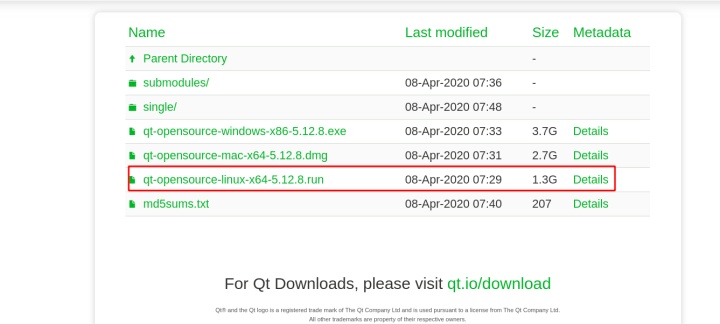
3某度盘,安排好了都,别夸我 嘿嘿
提取密码: m1ns
https://pan.baidu.com/s/1H4vpYiJu7WEBeiC-vV-BHgpan.baidu.com到安装包所在的文件夹 打开终端
sudo chmod a+x qt-opensource-linux-x64-5.12.8.run然后
./qt-opensource-linux-x64-5.12.8.run出现以下页面 注意在后面next步骤记住你自己的安装路径
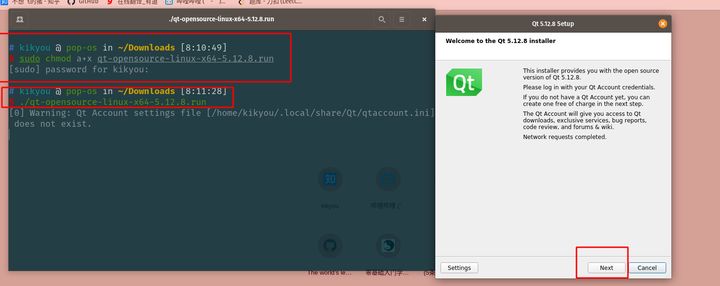
一路next, 选择的时候别忘了这
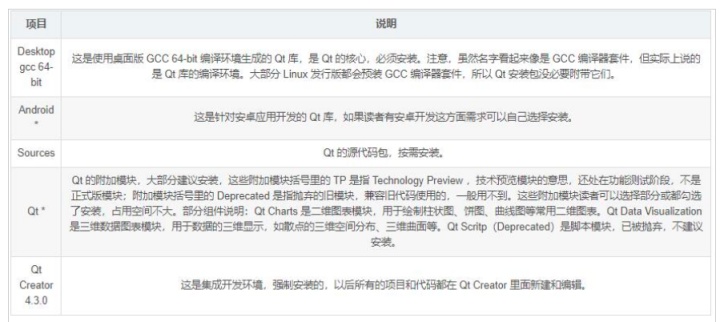
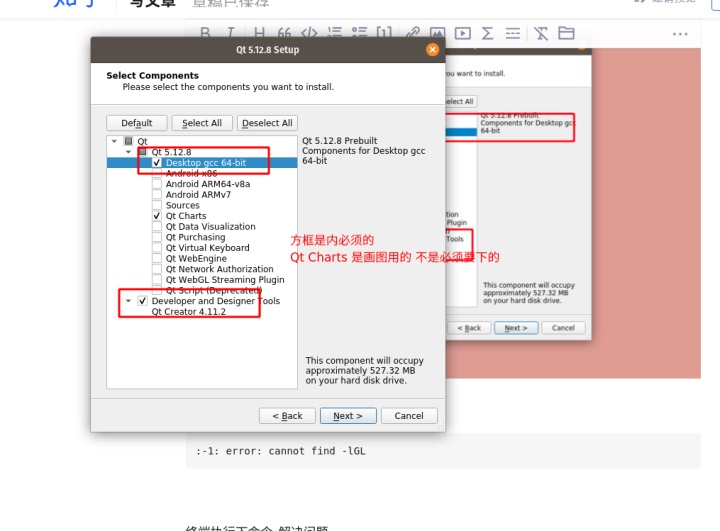
最后安装成功,编译时会遇到 错误
:-1: error: cannot find -lGL终端执行下命令 解决问题
sudo apt-get install libgl1-mesa-dev我也不太清楚这玩意儿有啥用,反正我是整这些东西,Qt正常使用
重要的是下面一段的点命令,能学到关于linux的新知识
配置环境变量
需要配置环境变量后才能直接使用qmake命令
ubuntu中作用于所有用户,编辑/etc/profile文件
sudo vim /etc/profile在末尾添加(注意:这里的路经对应安装路经,请检查自己的是否对应)
export PATH="/home/kikyou/Qt5.12.8/Tools/QtCreator/bin:$PATH"
export PATH="/home/kikyou/Qt5.12.8/5.12.8/gcc_64:$PATH"修改完成后使用
source /etc/profile或者
. /etc/profile使得修改生效
source命令也称为“点命令”,也就是一个点符号(.)。source命令通常用于重新执行刚修改的初始化文件,使之立即生效,而不必注销并重新登录。
在终端输入qtcreator就能直接打开Qt Creator
qtcreator
参考:
https://blog.csdn.net/u010058695/article/details/100706039
https://www.jb51.net/article/186984.htm





 函数)






![[Codevs] 1081 线段树练习 2 ----“分块!”](http://pic.xiahunao.cn/[Codevs] 1081 线段树练习 2 ----“分块!”)
:让你的github项目火起来)
![[Codevs] 1082 线段树练习3](http://pic.xiahunao.cn/[Codevs] 1082 线段树练习3)




